Kirjautuminen ja käyttäjäoikeudet
Pääset kirjautumaan Vipu-palveluun selausoikeuksilla, mutta asiointia varten tarvitset asiointioikeudet.
Kirjaudu Vipu-palveluun osoitteessa: https://vipu.ruokavirasto.fi. Tunnistaudu palveluun pankkitunnuksilla, mobiilivarmenteella tai sähköisellä henkilökortilla.
- Jos tunnistaudut verkkopankkitunnuksilla, palvelu ohjaa sinut pankkisi kirjautumisikkunaan. Lisätietoa pankkitunnuksilla tunnistautumisesta saat oman pankkisi verkkosivustolta. Verkkopankkitunnuksiasi käytetään ainoastaan tunnistautumiseen, pankkitietosi eivät välity Vipu-palveluun.
- Mobiilivarmenteen käytöstä saat ohjeet oman matkapuhelinoperaattorisi verkkosivuilta tai osoitteesta mobiilivarmenne.fi.
- Jos kirjaudut HST-kortilla, valitse Varmennekortti ja käytä tunnistautumiseen varmennekorttia ja kortinlukijaa.
Hae käyttöoikeuksia
Voit hakea ja perua käyttäjäoikeuksia lomakkeella 457. Kokonaan uuden maatilan asiointioikeuksia voit hakea lomakkeella 456.
Ensisijaisena viljelijänä voit valtuuttaa myös itse muita käyttäjiä ja perua valtuutuksia Vipun Maatila-valikon Käyttöoikeudet-osiossa.
Valtuuta toinen henkilö
Sähköinen asiointi edellyttää, että yksi henkilö valtuutetaan allekirjoittamaan sähköinen tukihakemus muiden puolesta. Asiointioikeudet ovat yleensä ensisijaisella viljelijällä. Sähköisessä asioinnissa voit valtuuttaa esimerkiksi neuvojan asioimaan puolestasi. Neuvojan sähköisestä valtuuttamisesta on kerrottu tarkemmin Peltotukien hakuoppaan luvussa Tukien hakeminen.
Avaa tiedosto PDF-lukuohjelmassa, yleisesti käytössä on Adobe Acrobat Reader. Pääset tarvittaessa lataamaan lukuohjelman osoitteesta adobe.com/fi/acrobat/pdf-reader.html. Valitse Tiedosto → tulosta → tulostimeksi valitse Microsoft Print to PDF → tulosta. Tämän jälkeen pääset tuottamaan tiedoston kokonaan uutena PDF-tiedostoversiona. Lopuksi ohjelma kysyy tuon tulosteen eli tiedoston tallentamisesta. Tallenna tiedosto omalle koneelle tai työpöydällesi. Vie se sitten normaaliin tapaan Vipuun.
Jos PDF-lukuohjelma on jokin muu kuin Acrobat Reader, käytä sen ohjelman uuden tiedostoversion luontitoimintoa. Tiedoston luonti onnistuu myös esimerkiksi Word-tekstinkäsittelyohjelman avulla.
Voit ottaa yhteyttä verkkoasiointia ja Vipu-palvelun käyttöä koskevissa kysymyksissä oman yhteistoiminta-alueesi tai ELY-keskuksesi sähköisen tukihaun asiantuntijaan, jolta saat apua käyttöoikeuksiin, sovelluksen käyttämiseen ja hakemusten lähettämiseen liittyvissä kysymyksissä. Yhteydenotto tapahtuu klikkaamalla Vipu-palvelussa Käytön tuki -kohtaa. Näyttöön avautuu yhteydenottosivu, jossa voit valita, haluatko apua sähköpostitse vai puhelimitse.
 Kuva 1: Sivun alalaidasta Käytön tuki -kohdasta löydät kuntasi tai ELY-keskuksesi yhteystiedot.
Kuva 1: Sivun alalaidasta Käytön tuki -kohdasta löydät kuntasi tai ELY-keskuksesi yhteystiedot.
Ota yhteyttä
Vipu-ohje: Sokerijuurikkaan kuljetustuki 2024
Julkaistu 4.2.2025
Lue ennen hakemista tuen hakuehdot sivulta Sokerijuurikkaan kuljetustuki
1. Näin haet sokerijuurikkaan kuljetustukea Vipu-palvelussa
- Kirjaudu Vipu-palveluun.
- Siirry etusivulta kohtaan Hae tukia ja jätä ilmoituksia.
- Näet sivulla kaikki tukihaut ja ilmoitukset, joita voit palauttaa sähköisesti.
- Jos valitset kohdan Vain ne, joiden hakuaika on meneillään, sivulla näkyvät vain hakemukset ja ilmoitukset, joiden haku-/ilmoitusaika on käynnissä.
- Valitse Sokerijuurikkaan kuljetustuki.
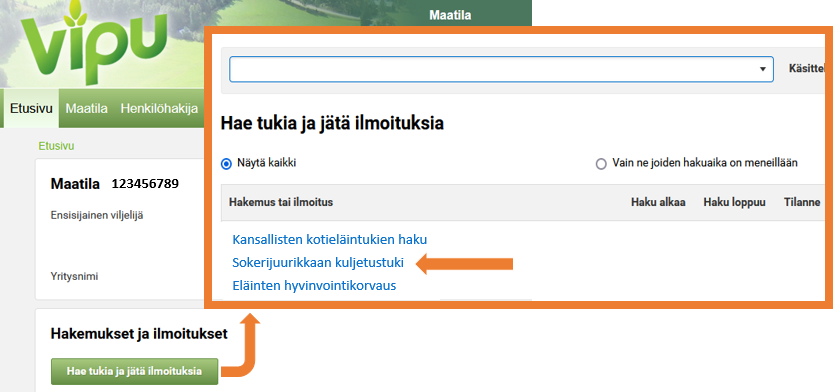 Kuva 1.1 Hae tukia ja jätä ilmoituksia.
Kuva 1.1 Hae tukia ja jätä ilmoituksia.
2. Hakijan tiedot
- Tuenhakija. Valitse luettelosta, kuka maatilan osallisista hakee tukea. Tuenhakijaksi tulisi valita se tilan osallinen, jonka nimissä sokerijuurikkaan viljelysopimus on.
- Hakijan tyyppi (Kysymys näkyy vain, jos valitsemasi tuenhakija ei ole luonnollinen henkilö.)
Valitse joko- Hakija on julkisoikeudellinen yhteisö, vankila- tai koulutila tai
- Hakija on muu yhteisö
- Ilmoita lisäksi, kuka osallisista toimii Yhteisöhakijan tilan vastuuhenkilönä. Henkilön on oltava yli 18-vuotias ja harjoitettava itse maa- tai puutarhataloutta.
- Muulla yhteisöllä tarkoitetaan luonnollisten henkilöiden yhteisömuodossa harjoittamaa maataloutta. Tällaisia ovat esimerkiksi maatalousyhtymät, osakeyhtiöt (ja muut yhtiömuodot) sekä kuolinpesät.
- Tallenna tiedot ja siirry seuraavalle välilehdelle.
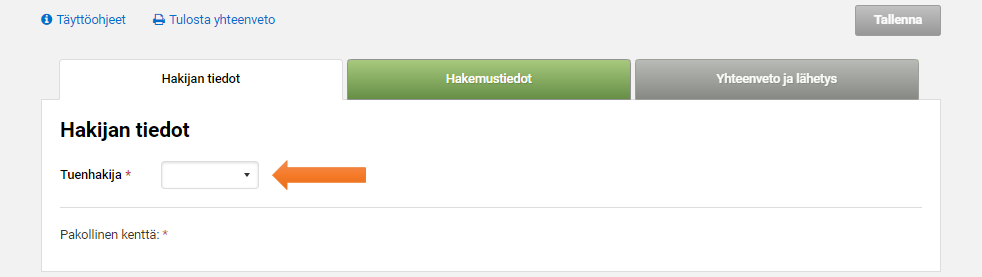 Kuva 2.1 Tuenhakija on luonnollinen henkilö.
Kuva 2.1 Tuenhakija on luonnollinen henkilö.
 Kuva 2.2 Tuenhakija on yhteisö.
Kuva 2.2 Tuenhakija on yhteisö.
3. Hakemustiedot
Viljelijäsopimukset
1. Merkitse sokerijuurikkaan viljelijäsopimusnumerosi. Viljelysopimuksen numerossa tulee olla 7 numeroa. Antamasi viljelijänumeron esitiedot näkyvät tämän jälkeen samalla rivillä. Esitiedot on saatu sokeritehtaalta, etkä voi niitä muuttaa.
2. Lisää tarvittaessa uusi viljelijänumero Lisää sopimus -painikkeesta, jos sinulla on hallinnassasi useampia viljelysopimuksia.
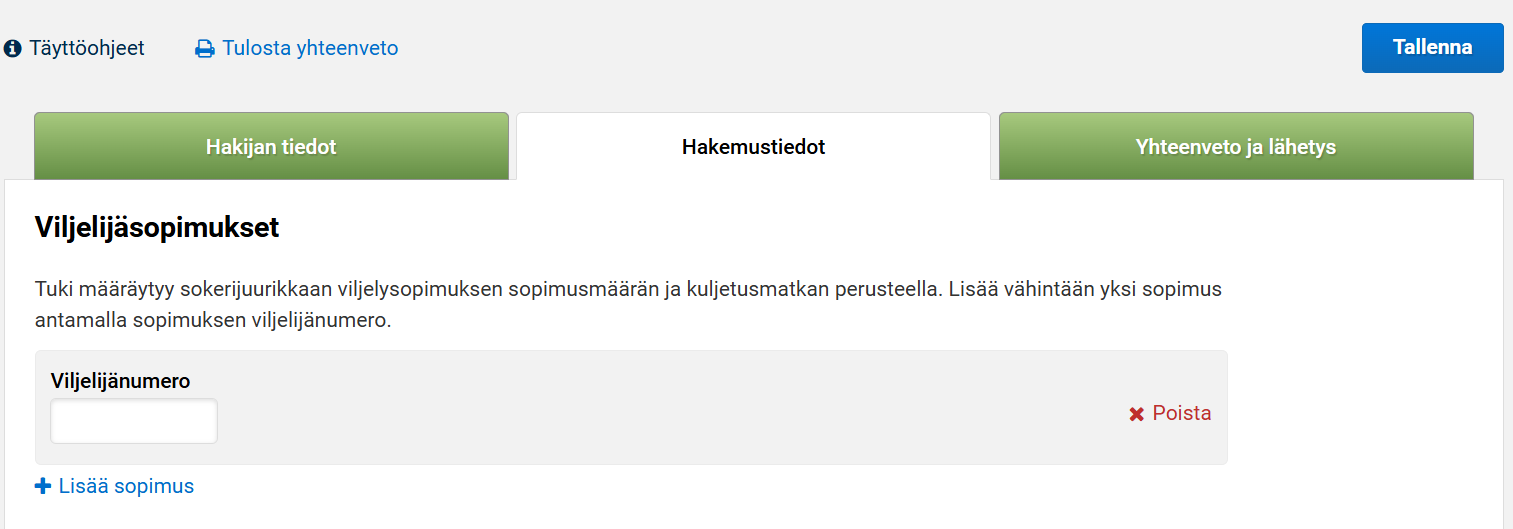 Kuva 3.1 Hakemustiedot-välilehti, viljelijäsopimuksen lisääminen
Kuva 3.1 Hakemustiedot-välilehti, viljelijäsopimuksen lisääminen
Maatalousyrityksen verovuosi
3. Ilmoita maatalousyrityksesi verovuosi. Valitse toinen vaihtoehdoista
- Kuluva verovuosi on, ja kaksi edellistä verovuotta ovat olleet täysiä kalenterivuosia, jos kuluva verovuosi (2025) ja kaksi edellistä verovuotta (2024 ja 2023) ovat olleet täysiä kalenterivuosia.
- Verovuosissa on poikkeuksia, jos kuluva verovuosi (2025) tai kaksi edellistä verovuotta (2024 tai 2023) eivät ole olleet täysiä kalenterivuosia.
- Paina Muokkaa verovuosia -painiketta ja ilmoita erikseen aukeavalle näytölle oikeat verovuodet valitsemalla kalenterista. Kuluvan verovuoden ilmoittaminen on pakollista. Tallenna muutos.
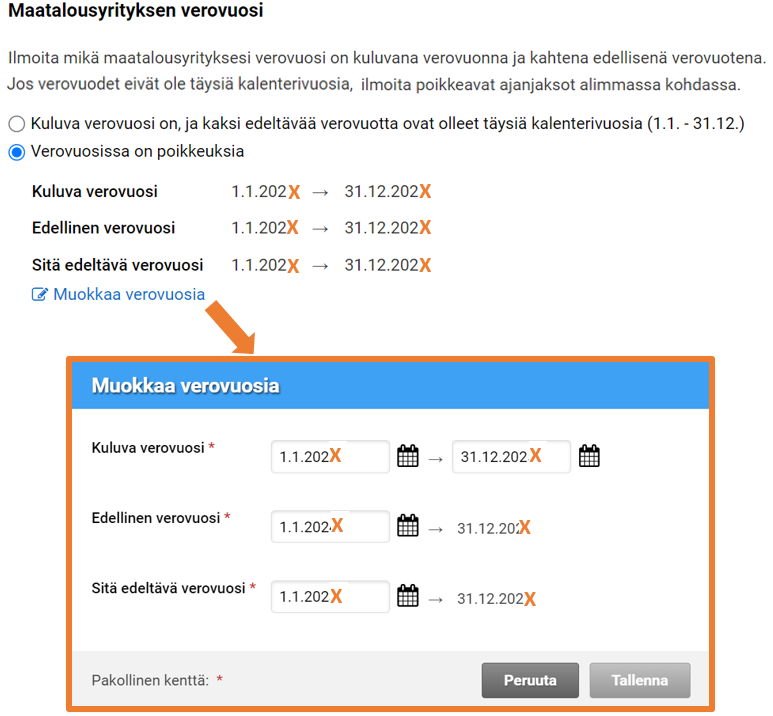 Kuva 3.2 Maatalousyrityksen verovuosi.
Kuva 3.2 Maatalousyrityksen verovuosi.
Aiemmat de minimis -tuet
4. Ilmoita oletko saanut maatalousyrityksellesi kuluvan ja kahden edellisen verovuoden aikana de minimis -tukia muualta kuin Ruokavirastosta. Huom. Ruokaviraston maksamia maatalouden de minimis -tukia ei tarvitse ilmoittaa, koska ne ovat maataloushallinnon tiedossa.
- Valitse En, jos muita de minimis -tukia ei ole myönnetty.
- Valitse Kyllä, jos muita de minimis -tukia on myönnetty. Paina Lisää tuki-painiketta ja ilmoita saamiesi tukien tiedot eli tuen myöntäjä, maksettu tuen määrä euroina (kahden desimaalin tarkkuudella) sekä tuen myöntämisajankohta.
- Tuen myöntämisajankohdan löydät kyseisen tuen myöntöpäätöksestä. Kaikki täytettävät kohdat ovat pakollisia täyttää. Tallenna lopuksi tiedot.
- Voit muokata lisätyn de minimis -tuen tietoja Muokkaa -painikkeesta tai poistaa koko rivin Poista -painikkeesta.
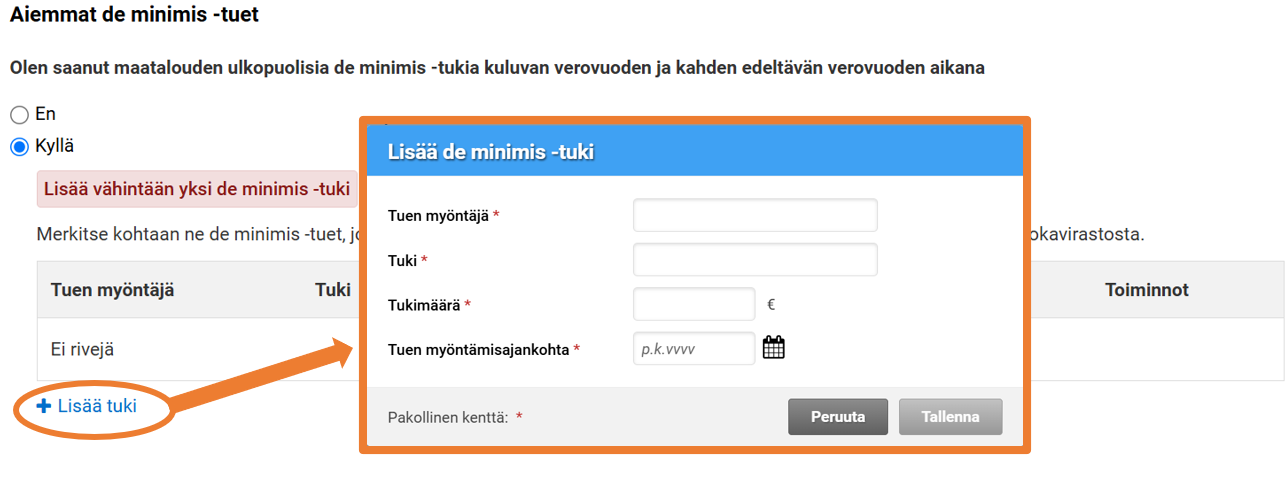 Kuva 3.3 De minimis -tuki.
Kuva 3.3 De minimis -tuki.
Liitetiedosto
5. Voit jättää tässä kohdassa liitteellä lisätietoa kunnan maaseutuelinkeinoviranomaiselle.
- Lataa liite kohdassa Valitse tiedosto. Huomioi, että sähköinen liite voi olla korkeintaan 5 Mb kokoinen ja sen tulee olla PDF-muodossa.
- Lisätty liite näkyy onnistuneen liittämisen jälkeen oikeassa reunassa Lisätyt liitteet -kohdassa. Poista -toiminnolla voit poistaa esimerkiksi väärän liitteen.
 Kuva 3.4 Liitteiden lisääminen.
Kuva 3.4 Liitteiden lisääminen.
6. Tallenna lopuksi ilmoittamasi tiedot.
4. Yhteenveto ja lähetys
Hakemuksen lähettäminen
- Tarkista hakemukseen tallentamasi tiedot eli ilmoittasi viljelijänumero, verovuodet, aikaisemmat de minimis -tuet sekä liitteet. Jos niissä on korjailtavaa, palaa Hakemustiedot-välilehdelle ja korjaa tiedot. Muista tallentaa tiedot.
- Tarkista onko Huomautukset -kohdassa huomautuksia. Punaisella olevat huomautukset estävät hakemuksen lähettämisen.
- Tarkista kohdassa Sähköpostiosoitteet lähetyksen vahvistusviestille oleva sähköpostiosoite. Vipu esitäyttää kenttään ensisijaisen viljelijän sähköpostiosoitteen osallisen tiedoista. Saat ilmoittamaasi osoitteeseen vahvistusviestin onnistuneesti lähetetystä hakemuksesta.
- Voit lisätä useamman sähköpostiosoitteen kohdasta Lisää uusi sähköpostiosoite.
- Lähetä käsiteltäväksi -painike aktivoituu, kun olet täyttänyt sähköpostiosoitteen vahvistusviestiä varten.
- Paina Lähetä käsiteltäväksi.
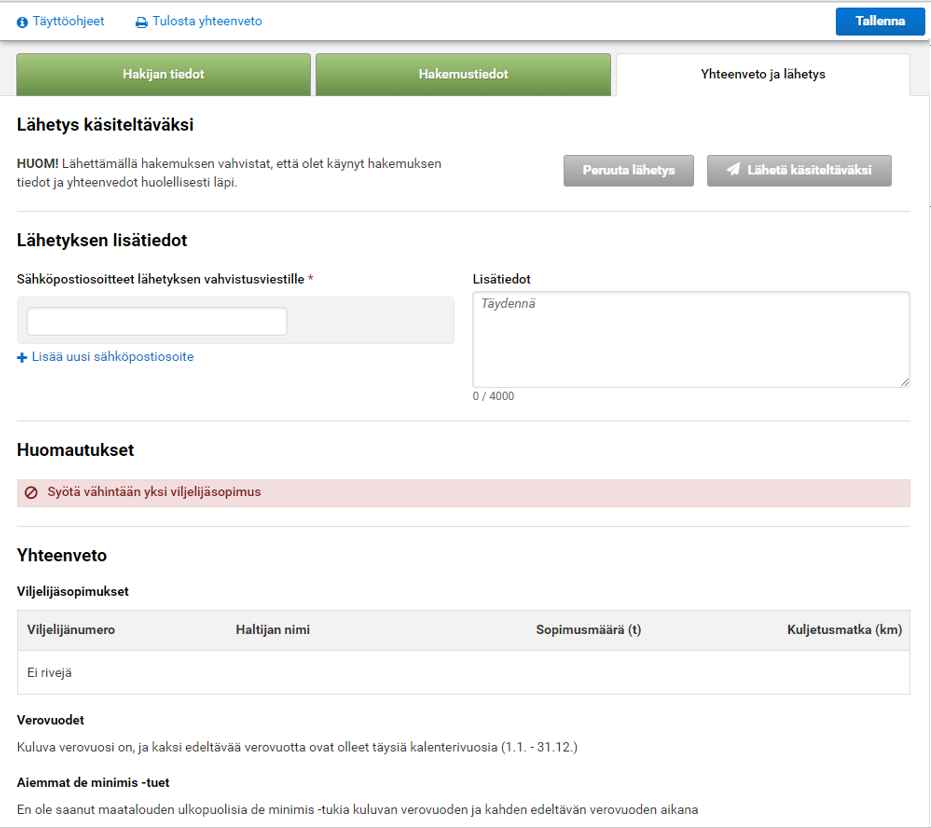 Kuva 4.1 Yhteenveto ja lähetys -osio
Kuva 4.1 Yhteenveto ja lähetys -osio
Lähetyksen jälkeen
Tarkista, että sivun yläreunaan päivittyy tieto lähetyksen vastaanotosta ja olet saanut sähköpostiisi vahvistuksen hakemuksen lähettämisestä.
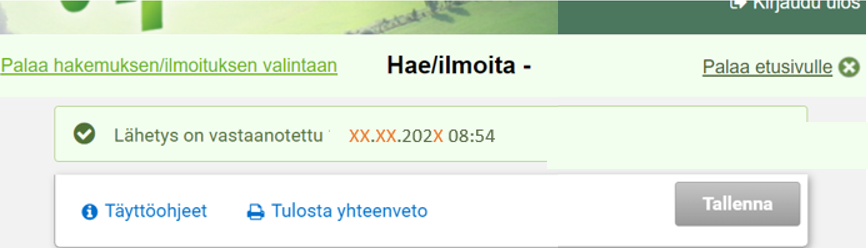 Kuva 4.2 Lähetys on vastaanotettu.
Kuva 4.2 Lähetys on vastaanotettu.
- Paina Tulosta yhteenveto -painiketta.
- Tarkista, että avautuvan sivun ylälaidassa on tieto hakemuksen lähettämisestä käsiteltäväksi ja lähetysaika. Jos hakemusta ei ole lähetetty, yhteenvetotulosteen oikeassa yläreunassa näkyy punaisella teksti ”esikatseluversio”.
- Voit tallentaa yhteenvedon koneelle tai tulostaa sen.
- Palaa sähköisen asioinnin etusivulle tai sulje Vipu-palvelu.
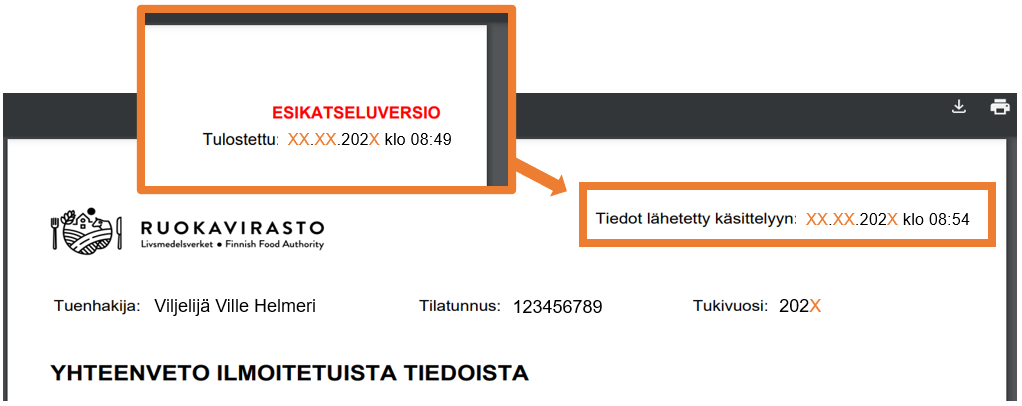 Kuva 4.3 Yhteenvetotuloste.
Kuva 4.3 Yhteenvetotuloste.
5. Lähetyksen peruminen ja tietojen muuttaminen
Voit muuttaa ilmoittamiasi tietoja lähettämisen jälkeen menemällä uudelleen sähköisen asioinnin Sokerijuurikkaan kuljetustuki -osioon. Muutokset hakemukseen pitää tehdä hakuajan loppuun mennessä viimeistään 13.3.2025.
- Peruuta palauttamasi hakemus Yhteenveto ja lähetys -välilehdellä painamalla Peruuta lähetys -painiketta. Saat ilmoittamaasi osoitteeseen vahvistusviestin peruutuksesta.
- Palaa edellisille välilehdille ja muuta haluamiasi tietoja.
- Lähetä kaikki sähköiset liitteesi uudestaan.
- Muista lähettää hakemus uudelleen, kun olet saanut muutokset tehtyä.
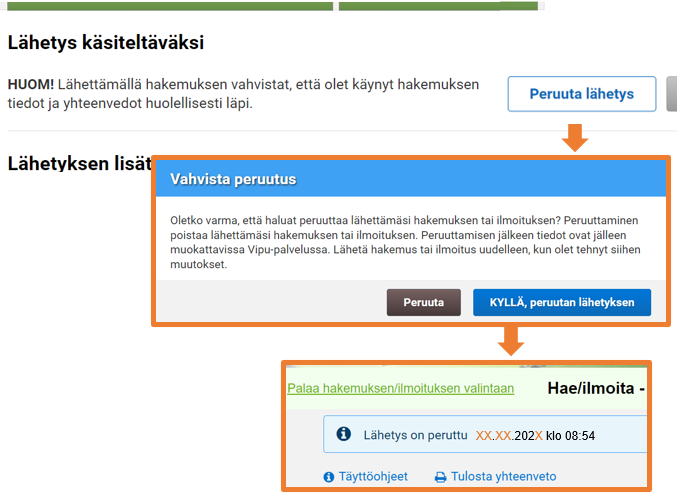 Kuva 5.1 Lähetyksen peruuttaminen
Kuva 5.1 Lähetyksen peruuttaminen